 |
Wenn Sie wissen, wie Sie Satelliten in Google Maps aktivieren, können Sie echte Bilder eines Standorts sehen und so den genauen Standort bestimmen, den Sie suchen müssen. Nachfolgend finden Sie Einzelheiten zur Anzeige des Google Maps-Satelliten auf Telefonen und Computern.
Anweisungen zum Anzeigen des Google Maps-Satelliten auf Ihrem Telefon
So zeigen Sie den Google Maps-Satelliten auf Android an
Um den Google Maps-Satelliten auf einem Android-Telefon anzuzeigen, befolgen Sie diese Schritte:
Schritt 1: Öffnen Sie zunächst die Google Maps-Anwendung auf Ihrem Gerät.
 |
Schritt 2: Jetzt sehen Sie die Kartenoberfläche mit Symbolen und Navigationsschaltflächen. Um in den Satellitenkartenmodus zu wechseln, tippen Sie einfach auf das Symbol „Kartenebenen“. Dieses Symbol befindet sich in der oberen rechten Ecke und hat die Form einer Raute mit einem nach unten zeigenden Pfeil.
 |
Schritt 3: Sobald Sie auf „Kartenebenen“ tippen, wird eine Liste mit Optionen angezeigt. In dieser Liste sehen Sie den Eintrag „Satellit“ bzw. „Foto-Satellit“. Klicken Sie auf die Option „Satellit“, wenn Sie eine Satellitenkarte sehen möchten.
 |
Schritt 4: Sobald Sie „Satellit“ ausgewählt haben, wechselt Google Maps in den Satellitenkartenmodus. Sie sehen ein sehr detailliertes Echtzeit-Satellitenbild des von Ihnen angezeigten Standorts.
 |
So aktivieren Sie die Satellitenansicht von Google Maps auf iOS
Ähnlich wie Sie Satelliten in Google Maps unter Android aktivieren, können Sie diese Funktion auch unter iOS nutzen:
Schritt 1: Wählen Sie auf der Hauptbildschirmoberfläche der Anwendung das Avatar-Symbol oder die Einstellungsoption. In den Einstellungen sehen Sie eine Reihe von Optionen zum Kartenanzeigemodus. Suchen und tippen Sie auf die Option „Kartenmodus“ oder „Kartentyp“.
 |
Schritt 2: Sobald Sie „Kartenmodus“ oder „Kartentyp“ ausgewählt haben, wird eine Liste mit Modi angezeigt. Klicken Sie nun auf die Option „Satellit“, um zur Satellitenkartenansicht zu wechseln.
 |
Schritt 3: Jetzt können Sie viele Arten von Detailkarten auswählen, z. B. Verkehr, Straßenmodus, Radfahren, Luftqualität usw.
 |
Anweisungen zum Anzeigen des Google Maps-Satelliten auf dem Computer
Schritt 1: Öffnen Sie zunächst den Webbrowser Ihres Computers und rufen Sie die Google Maps-Website auf, indem Sie „maps.google.com“ in die Adressleiste eingeben.
 |
Schritt 2: Auf der Benutzeroberfläche der Google Maps-Website sehen Sie in der unteren linken Ecke des Bildschirms eine Option namens „Kartenebenen“. Klicken Sie hier, um eine Liste mit Kartenanzeigeoptionen zu öffnen.
 |
Schritt 3: Um die Funktion zur Satellitenkartenansicht zu finden, tippen Sie auf „Mehr anzeigen“. Dadurch werden zusätzliche Optionen geöffnet.
 |
Schritt 4: In der Liste der Kartenansichtsoptionen sehen Sie „Globusansicht“ oder Ähnliches. Aktivieren Sie das Kontrollkästchen neben diesem Element, um die Ansicht von Globus- und Satellitenbildern zu aktivieren. Sie können sehen, dass die Kartenanzeigemodi verbessert werden.
 |
Oben finden Sie Anweisungen zur einfachen und problemlosen Nutzung des Google Maps-Satelliten auf mehreren Geräten. Wenn Sie wissen, wie Sie die Satelliten in Google Maps aktivieren, können Sie Ihre Reise optimal vorbereiten.
[Anzeige_2]
Quelle



![[Foto] Erfreuen Sie sich an Bildern von Paraden und Marschgruppen aus der Luft](https://vphoto.vietnam.vn/thumb/1200x675/vietnam/resource/IMAGE/2025/4/30/3525302266124e69819126aa93c41092)


![[Foto] Feuerwerk erleuchtet den Himmel von Ho-Chi-Minh-Stadt 50 Jahre nach dem Tag der Befreiung](https://vphoto.vietnam.vn/thumb/1200x675/vietnam/resource/IMAGE/2025/4/30/8efd6e5cb4e147b4897305b65eb00c6f)

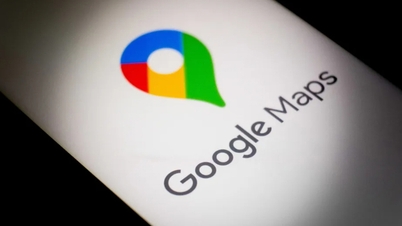

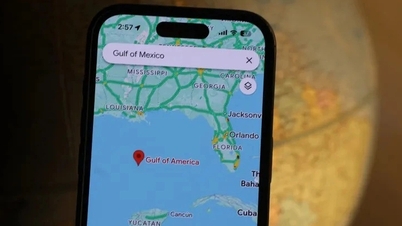











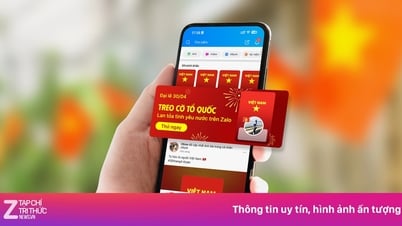














































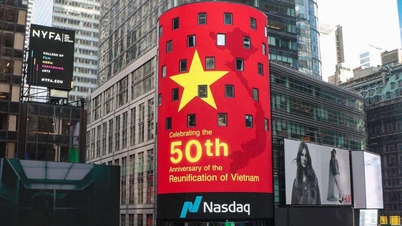
































Kommentar (0)